يُعد شريط القوائم على جهاز macOS الخاص بك بمثابة نقطة مهمة لمشاهدة التاريخ أو الوقت أو مستوى البطارية بسرعة، بالإضافة إلى إمكانية الوصول السريع إلى مركز الإشعارات أو بحث Spotlight أو Siri. إذًا لماذا لا تكون أحوال الطقس الخاصة بك هناك أيضا؟ ثم يُمكنك التحقق من درجة الحرارة الحاليّة ومعرفة توقعات الطقس في لمحة واحدة.
بدلًا من فتح تطبيق مُنفصل للحصول على هذه التفاصيل؛ فيما يلي طريقة لكيفية إضافة توقعات الطقس إلى شريط قوائم Mac.
بالطبع، لا توجد طريقة سحرية لوضع الطقس في شريط القوائم. ولكن هناك بعض التطبيقات الجيدة على متجر Mac App Store التي يمكنك استخدامها. فيما يلي خياران مجانيان، جرّبهما.
Weather Indicator
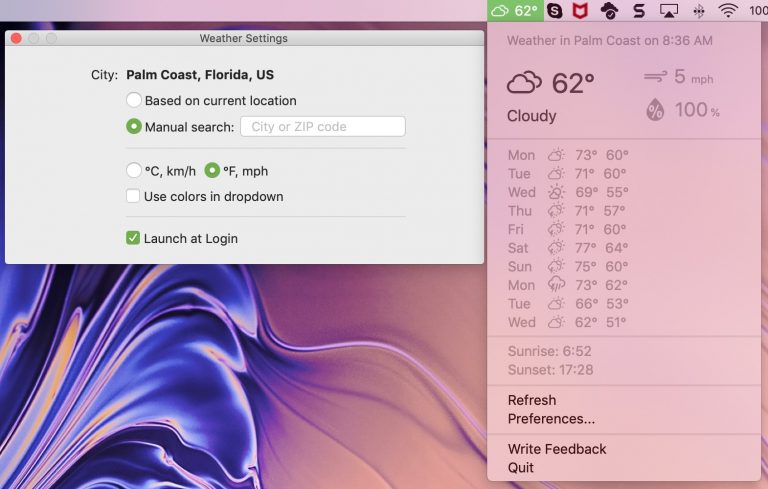
Weather Indicator هو تطبيق طقس أساسي يمنحك كمية مُناسبة من التفاصيل. بمجرد تنزيله، افتح تطبيقاتك وانقر عليها للبدء. يمكنك منح التطبيق الصلاحية للعثور على موقعك أو إدخاله يدويًا.
يتم عرض حالة الطقس في شريط القائمة، انقر عليها لعرض سرعة الرياح ونسبة هطول الأمطار وتوقعات الطقس لـ 10 أيام وأوقات شروق الشمس وغروبها.
لا يعمل التطبيق تلقائيًا على تحديث الطقس، لذا ما عليك سوى النقر على “تحديث” عند الحاجة. تُتيح لك التفضيلات أيضًا الاختيار ما بين درجة مئوية وفهرنهايت واستخدام الألوان في القائمة المنسدلة إذا أردت.
Weather Indicator مُتاح مجانًا لحاسب macOS بدون مشتريات داخل التطبيق.
Forecast Bar – Weather + Radar
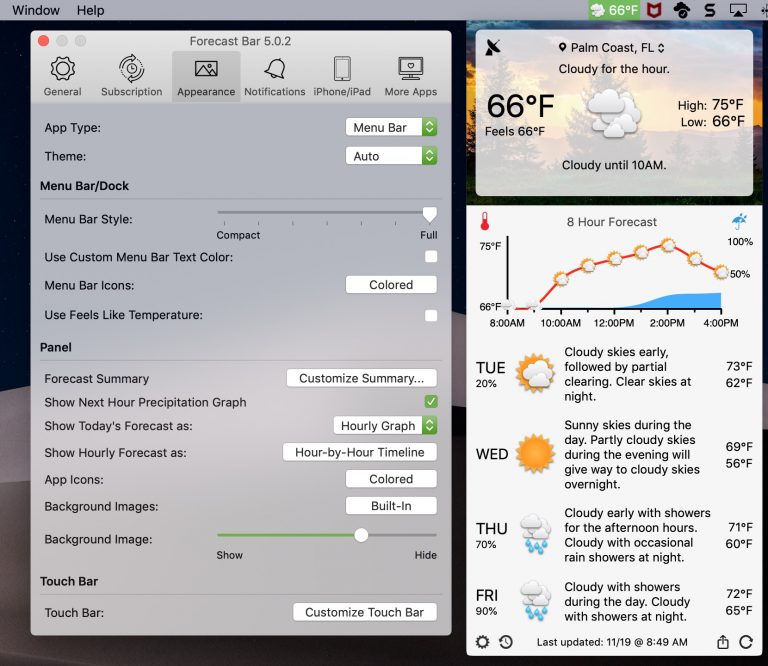
هذا التطبيق هو خيار كبير آخر، إذ إن لديه الكثير لتقديمه. مثل التطبيق السابق، بعد تنزيله، توجه إلى تطبيقاتك Applications وانقر على التطبيق لإضافته إلى شريط القائمة.
سترى حالة الطقس الحاليّة معروضة، وعندما تنقر على الرمز في شريط القوائم، سترى الكثير من الخيارات الإضافيّة.
تحقق من توقعات الطقس بحسب الساعة باستخدام الرسم البياني أو المُلخص. شاهد ما يحدث في الأسبوع القادم من ارتفاعات وانخفاضات ومُلخصات يوميّة. انقر أعلى اليسار لفتح خريطة الرادار، أو فوق حالة الطقس الحاليّة للحصول على تفاصيل حول الضغط والندى والرياح والرؤية ومؤشر الأشعة فوق البنفسجية.
Forecast Bar – Weather + Radar مُتاح مجانًا مع عمليات شراء داخل التطبيق لخيارات إضافيّة.
The post كيفيّة إضافة توقعات الطقس إلى شريط القائمة على حاسب macOS appeared first on عالم آبل.
via عالم آبل https://ift.tt/2QvN87j



0 التعليقات:
إرسال تعليق